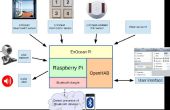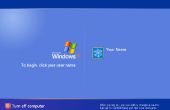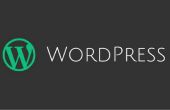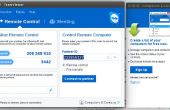Étape 7: Configuration de manette de jeu

Tout d’abord, arrêtez votre Pi et puis branchez votre manette. Tapez cette commande à l’arrêt
Lancer le Script de Configuration
Après avoir branché votre contrôleur (un à la fois si vous avez plus de 1), démarrer votre Pi. Une fois qu’il est prêt à recevoir votre commande, ce coup de poing dans :
Ceci devrait lancer une commande et demande maintenant à vous de commencer sur des touches pour comment vous voulez qu’ils saisies lorsque vous jouez sur la ROM.
Remarque : Si vous obtenez une erreur disant « impossible d’ouvrir le joystick #0 », juste remplacer ce nombre par un 1 ou 2.
Commencer à saisir vos clés
Quelle touche vous souhaitez envoyer cette commande quand il demande. Simple.
Remarque : Si votre contrôleur possède moins de boutons que la config essaie d’installation (SNES contrôleurs manque L2/R2, R3/L3 et manettes de jeu), puis vous devez sélectionner un bouton factice (j’ai utilisé la gâchette gauche) pour les boutons, que vous n’avez pas. Nous allons modifier ceux plus tard. Une fois cela fait, il vous amènera à la terminal.
Redémarrez votre Pi
Maintenant que vous êtes fait figurer, redémarrer.
Revenir à WinSCP
- Se connecter à votre Pi.
- Naviguez jusqu'à /opt/retropie/configs/all et ouvrez le fichier retroarch.cfg .
- Remarque : Sinon, pourrait avoir ouvert le dossier/config pour un émulateur spécifique. Cela pourrait être utile pour effectuer les réglages de configuration spécifique pour chaque console. Disons que vous voulez les mappages de contrôleur pour NES d’être différent de ce que vous avez configuré pour SNES. Vous pouvez aller dans le dossier de NDA sous « configs » et modifier le retroarch.cfg à vos goûts et faire la même chose pour le fichier retroarch.cfg dans le dossier SNES. Le code écrit dans les dossiers pour l’émulateur spécifique remplacera le code écrit dans le dossier « all » / config.
Montage Retroarch.cfg
Faites défiler vers le bas du fichier retroarch.cfg, et vous devriez voir des lignes pour tous les mappages de bouton que vous avez fait juste une minute il y a.
Si vous avez utilisé un bouton « factice » comme je le faisais, vous allez voir que beaucoup des boutons auront la même valeur. Parce que j’utilise un contrôleur USB de SNES, je vais supprimer les lignes que je ne sera pas utiliser. Je vais supprimer les lignes :
Je suis supprimant ces parce que je n’ai pas de boutons L2 ou R2 sur le contrôleur, et je n’ai aussi aucun bouton L3 ou R3.
Plus loin vers le bas dans le fichier .cfg, je vais aussi supprimer les configurations de manette de jeu, parce que les contrôleurs que j’ai, utiliser uniquement un D-Pad. Donc supprimer toute la ligne : "input_player1_l_x_plus_btn = « x »" et toutes les lignes sous it.
Maintenant, les seules choses que vous aurait dû quitter, sont les boutons qui existent sur un contrôleur de la SNES (A, B, Y, X, L, R, Start, Select, haut, bas, gauche, droite) et une seule ligne en haut définissant le premier contrôleur branchés comme "joueur"1"
Si vous avez un autre contrôleur...
Si vous avez un autre contrôleur qui est un genre différent, exécutez la commande de configuration après redémarrage et pluggin sur votre manette vieux et brancher l’autre. Courir à travers ceux et modifier la Retroarch.cfg en conséquence.
Toutefois, si vous avez un contrôleur de la même nature il suffit de copier et coller tout le code partir input_player1_joypad_index = « 0 » et vers le bas nouveau et changer le indice « 1 ». Puis, modifiez toutes les lignes de player1 du code sous indice 1 en player2.
Hotkey les jeux sortie/charge et sauve (facultatif)
Vous pouvez configurer une combinaison de touches « quitter l’émulateur » qui vous amènera à l’écran de sélection d’émulateur/jeu. Lorsque vous procédez ainsi, il sera dump de la ROM et garder tout enregistrer les fichiers que vous avez. Ne faire que si vous avez des boutons de rechange sur votre contrôleur que vous n’utilisez pas. Dans le cas contraire, il suffit d’utiliser un clavier pour le moment.
Supprimer les fichiers de Config contradictoires
Configuration est le plus ennuyeux dans RetroPie. Il y a des configs différentes que toujours substituer d’autres.
Naviguez jusqu'à /opt/retropie/émulateurs/retroarch/configs/ et supprimez tous les fichiers .cfg là-dedans.
Puis, arrêt
Passez à l’étape suivante !